Überprüfen Sie, welcher Fehler auf dem Bedienfeld angezeigt wird, und befolgen Sie die entsprechenden Anweisungen, um das gestaute Papier einschließlich etwaiger abgerissener Papierreste oder feststeckender Heftklammern zu entfernen. Auf dem LCD-Bildschirm erscheint eine Animation, die Ihnen das Entfernen von gestautem Papier oder Heftklammern erläutert. Wählen Sie als Nächstes OK, um den Fehler zu löschen.
Berühren Sie die Tasten am Bedienfeld nie, währen sich Ihre Hand im Inneren des Druckers befindet. Falls ein Druckvorgang gestartet wird, könnte es zu Verletzungen kommen. Achten Sie darauf, keine vorstehenden Teile zu berühren, um Verletzungen zu vermeiden.
Berühren Sie niemals die Bereiche, die mit einem Warnschild im Inneren des Broschürenfinishers gekennzeichnet sind. Diese Bereiche können sehr heiß sein und hohe Temperaturen können Verbrennungen verursachen.
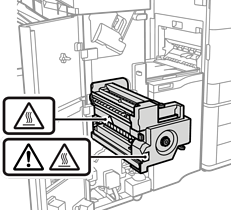
Entfernen Sie das gestaute Papier vorsichtig. Wird das Papier gewaltsam herausgezogen, könnte der Drucker beschädigt werden.
Wenn Papierstaus wiederholt auftreten, können Sie sie möglicherweise beheben, indem Sie Ein als Einstellung für Verarbeitung aktivieren wählen. Beachten Sie, dass der Druckvorgang länger dauern kann.
Bedienfeld
Einstellungen > Allgemeine Einstellungen > Druckereinstellungen > Verarbeitung aktivieren
Papierstaus beim Heften: Beim Heften ausrichten auf Ein setzen.
Papierstaus ohne Heften: Beim Nicht-Heften ausrichten auf Ein setzen.
Papierstaus bei Falz und Sattelheftung: Bei Falten und Drahtheften ausrichten auf Ein setzen.
Druckertreiber (Windows)
Wählen Sie die Registerkarte Utility > Erweiterte Einstellungen > Verarbeitung optimieren > Ein
Druckertreiber (Mac OS)
1. Wählen Sie Systemeinstellungen (oder Systempräferenzen) aus dem Apple-Menü > Drucker & Scanner (oder Drucken & Scannen, Drucken & Faxen) aus, und wählen Sie dann den Drucker aus.
2. Wählen Sie Optionen & Zubehör > Options > Finishing optimieren > Ein, und klicken Sie dann auf OK.
Verringern Sie die Dichteeinstellung. Wenn die Dichte zu hoch ist, kann das Papier wellig oder uneben sein, was dieses Problem verursachen kann.